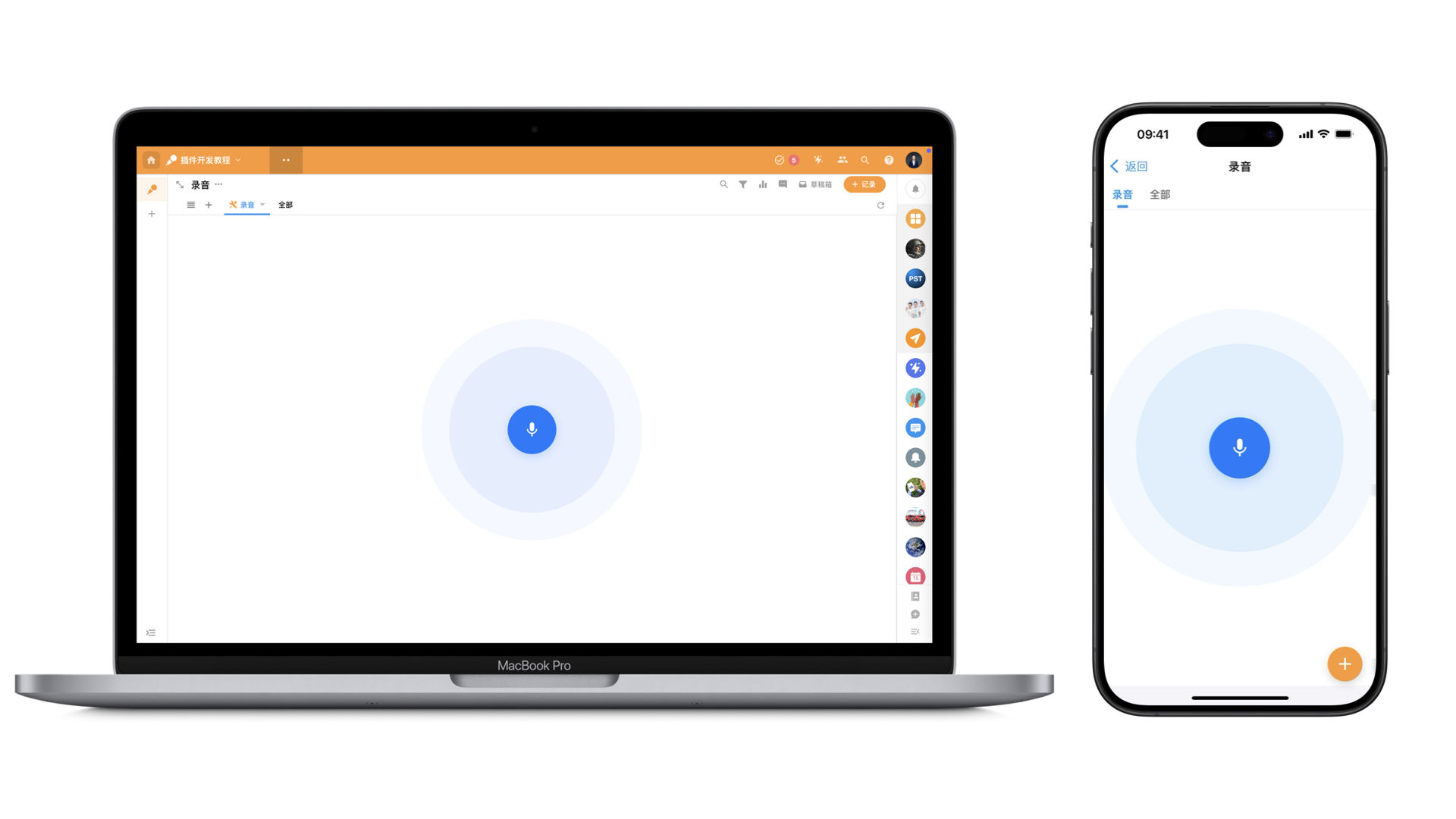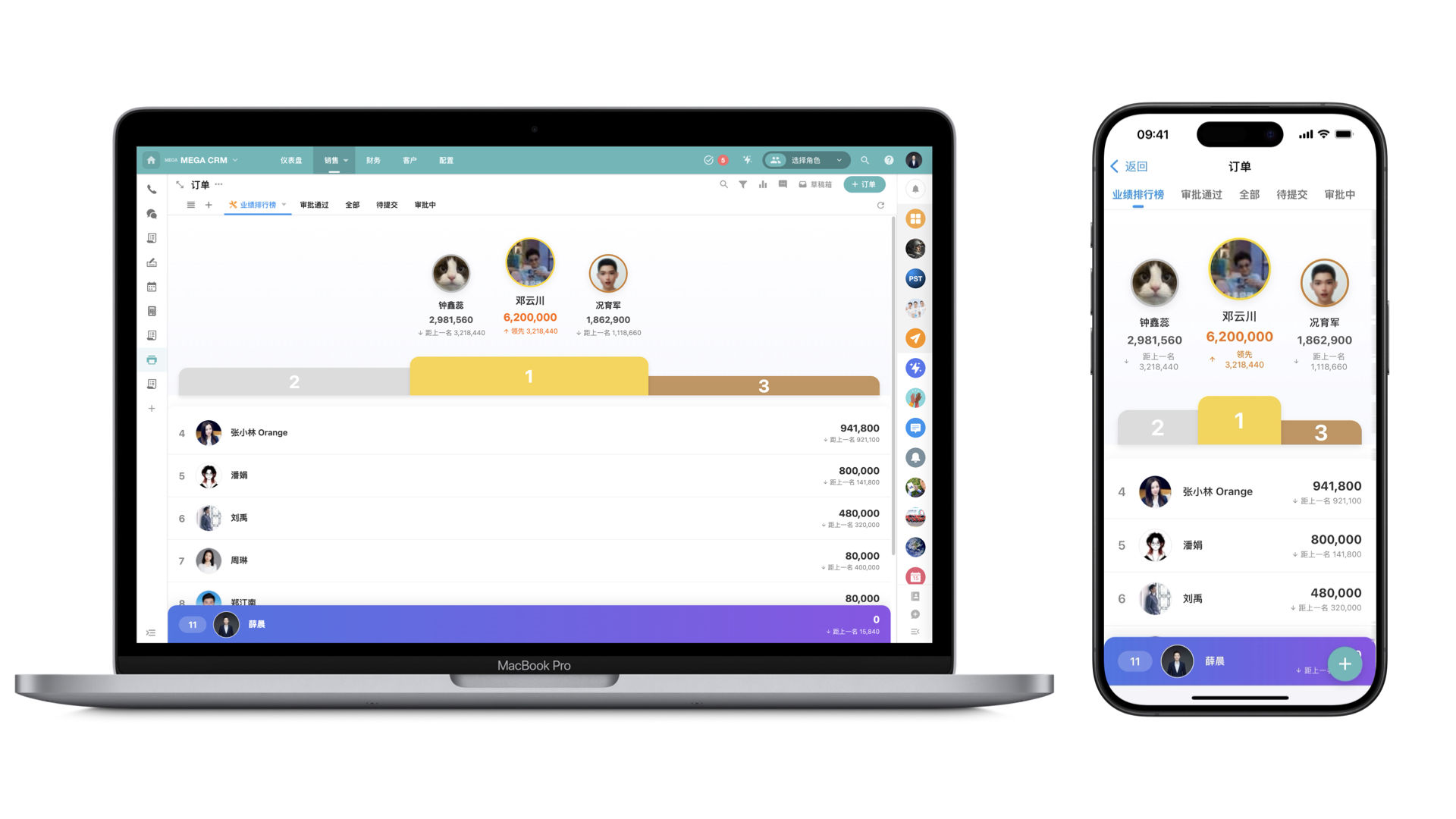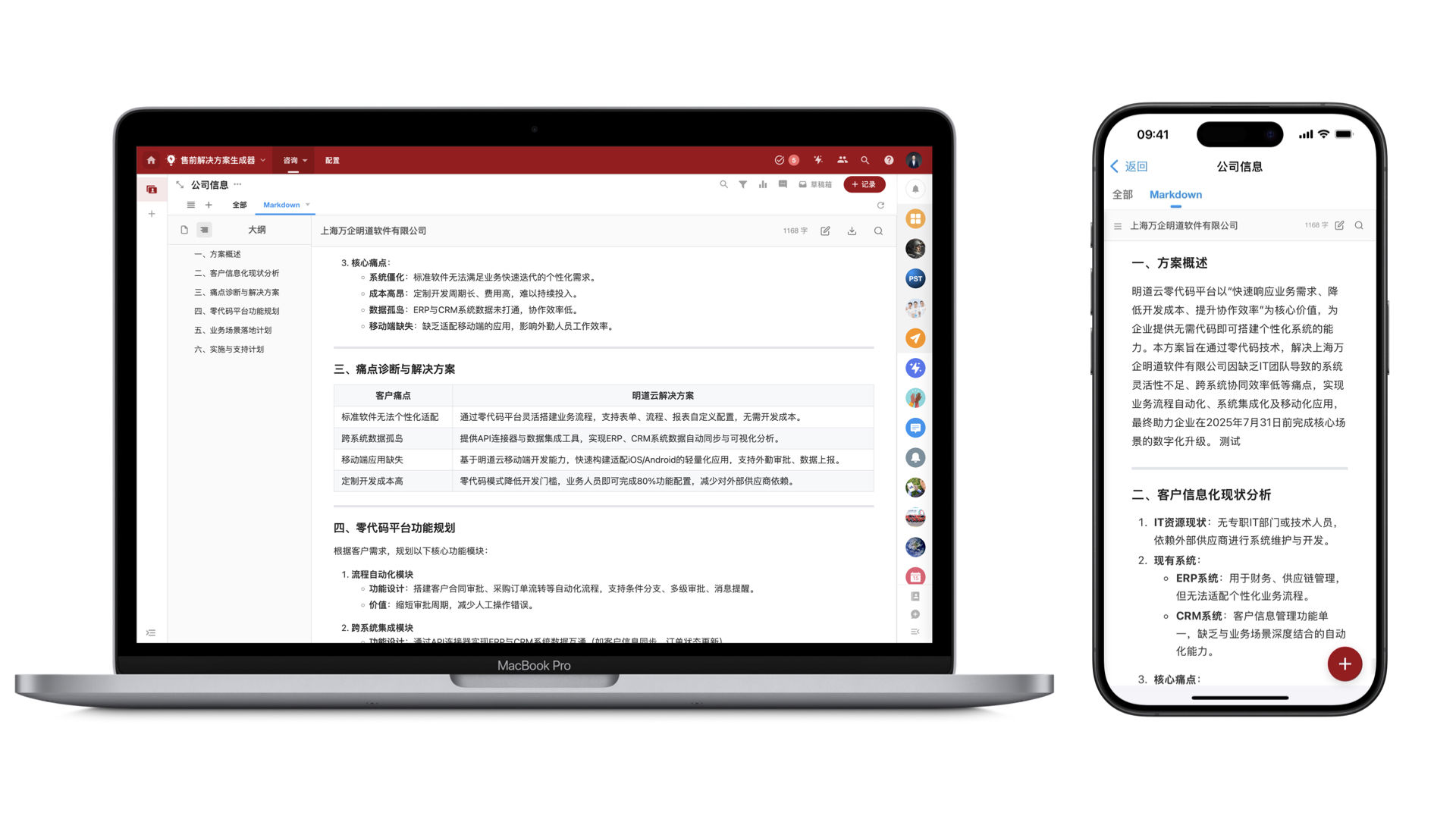前言
明道云这两天发布的 11.2 版本推出了插件市场,开发者可以将自己开发的插件(目前指视图插件)发布到市场,定价销售。
什么是视图插件呢?
明道云的平台能力,也许可以满足用户 95% 的需求,但剩下 5% 的需求可能非常个性化,难以通过平台的需求迭代进行满足,而通过插件架构,明道云提供了这种个性化需求的满足能力。
视图插件又叫「自定义视图」,当 HAP 的表格、看板、层级、日历、画廊、详情、甘特图等系统视图不能满足用户视图展示需求的时候,开发者可以通过自己编写代码实现一个完全自定义的视图页面,用于展示工作表的记录数据。自定义视图支持搜索、筛选、统计、快速筛选和筛选列表等操作,还可以通过 HAP 公共 JavaScript 接口实现调用系统组件,比如展示记录详情弹窗、调用新建记录窗口等等。
视图插件的开发是需要有一定的前端开发基础的,大多数明道云的普通用户可能都是业务人员,并不具备这样的开发能力,但通过本文的方法,哪怕你没有任何编程基础,也能够轻松地开发出满足自己需要的插件,甚至上架到明道云市场中,也许能够获得一定的收益。而对于技术人员,通过本文方法,也能更加高效地开发出自己想要的插件视图。
案例
我们先看几个例子,这三款插件均是通过本文方法,在 1 小时内开发出来的,并均已上架明道云市场。而我个人,没有任何编程基础,不会写一行代码。
录音视图
明道云的表单中并没有提供录音的字段,附件字段也只能上传现有的音频文件,虽然通过明道云的“自定义字段”功能也能够开发出录音字段来,但是受限于 iframe 权限的问题,需要跳转新窗口才能完成录音,在 Web 端还好,但 APP 上阻止了弹出窗口,无法给予权限,因此自定义字段开发的录音字段在移动端就没法用了(H5 可以)。
通过插件开发的录音视图,不仅不需要跳转新窗口,在各端均可以使用,而且可以有更多的拓展空间。例如:
- 录音时,通过 AI 实时转录录音内容(通义听悟等均支持),在视图中显示一个文本窗口,以做会议纪要等用途;
- 录音完成后,通过 AI 提取录音内容,自动进行后续操作,如创建费用报销记录、创建采购表单等,并且将创建后的表单显示在视图中,供修改确认;
因时间关系,我并没有完成后续开发, 若有更多进展,会发布新的插件到明道云市场中,欢迎关注。
排行榜视图
根据表单内的数据,呈现一个人员排行榜的页面,用以表彰或激励。例如,根据销售订单表,显示销售业绩排名和销售部门排名;或者根据学习积分表,显示学习排行榜等。
Markdown 编写视图
明道云主要用于构建企业中后端的业务管理系统,构建类似文档笔记一类的应用,使用体验并不算好,在明道云 11.2 版本中,文本字段支持了 Markdown 格式,配合此视图,我们可以大幅增强明道云在这方面的使用体验。
通过这款视图,我们可以直接在界面上撰写、编辑 Markdown 格式的文字内容,并提供良好的呈现效果,还有显示大纲、导出为 PDF,进行内容搜索等功能,在知识库、方案输出等场景都可以得到很好的应用。
这是我同事李江开发的插件视图,同样是通过本文介绍的工具完成。
步骤
接下来,我将详细为你介绍,以上三款插件是如何开发出来的,照着此方法,你也可以很快开发出类似的插件视图。
我们需要使用到一款工具:Cursor

Cursor 是一个将 AI 技术与代码编辑器深度融合的工具。它通过内置先进的 AI 模型(例如 OpenAI 的 ChatGPT 和 Anthropic 的 Claude),帮助开发者显著提升编程效率,为开发者提供智能代码补全、错误检测、代码优化等功能。与传统代码编辑器相比,Cursor 不仅是一个编写代码的平台,更是一个能够理解代码上下文并提供智能建议的编程伙伴。目前,Cursor 是使用 AI 编写代码的最佳方式之一。
简单来说,Cursor 就是一款能够通过 AI 自动生成代码,而且可以自动替我们完成相关程序操作的工具。虽然它满屏的代码看起来有一点心里压力,但我们只需要关心右侧和他的对话窗口即可。
一、下载安装 Cursor
访问 https://www.cursor.com/cn ,下载 Cursor 到本地完成安装。
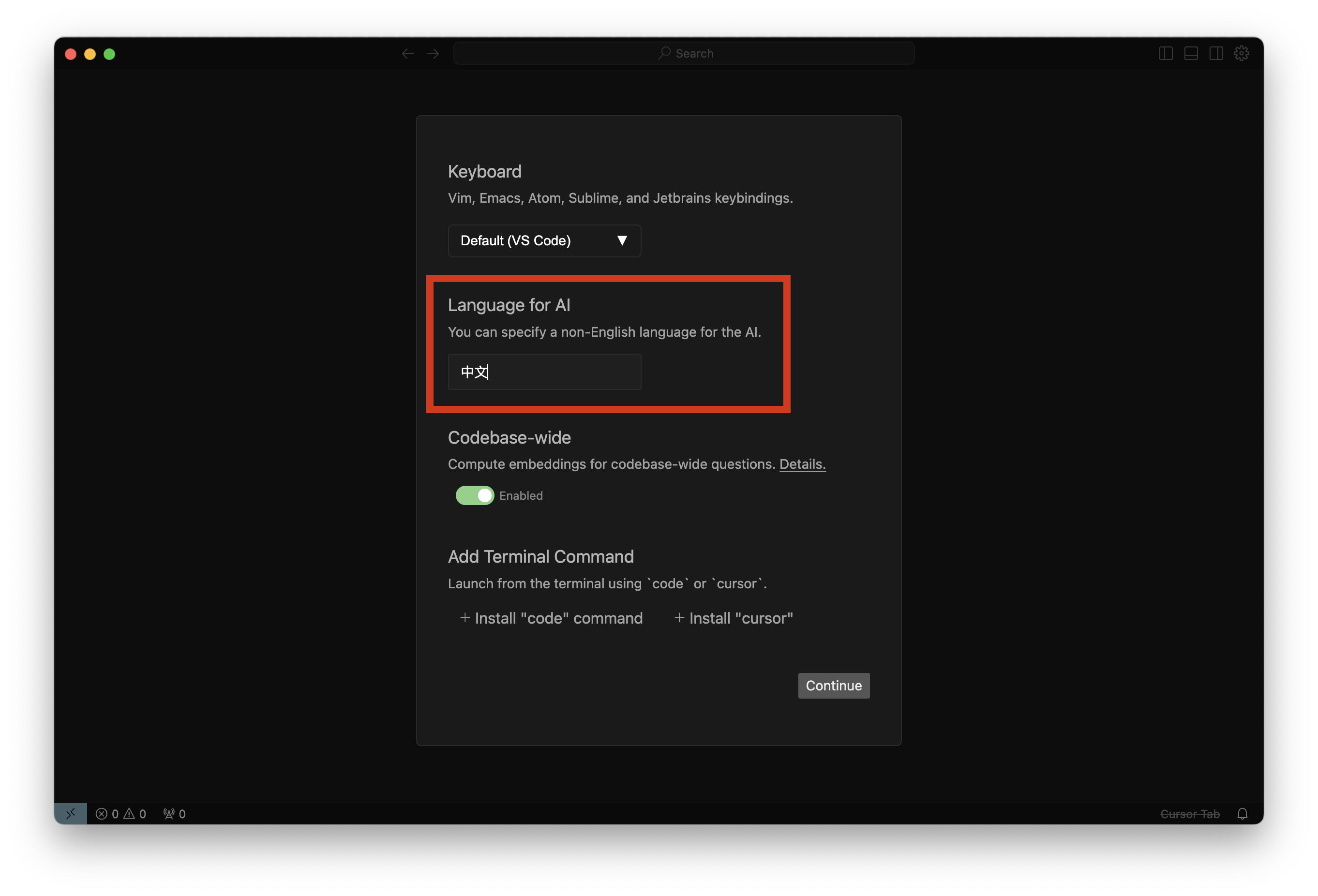
打开 Cursor 后,在第一个弹出的界面这里,输入“中文”,后面 Cursor 与你的交流就会用中文回复你。然后一直下一步注册账号登陆。
二、完成明道云视图开发初始化

进入这个界面后,我们选择“Open Project”创建一个文件夹,开发的插件就会放进这个文件夹里。
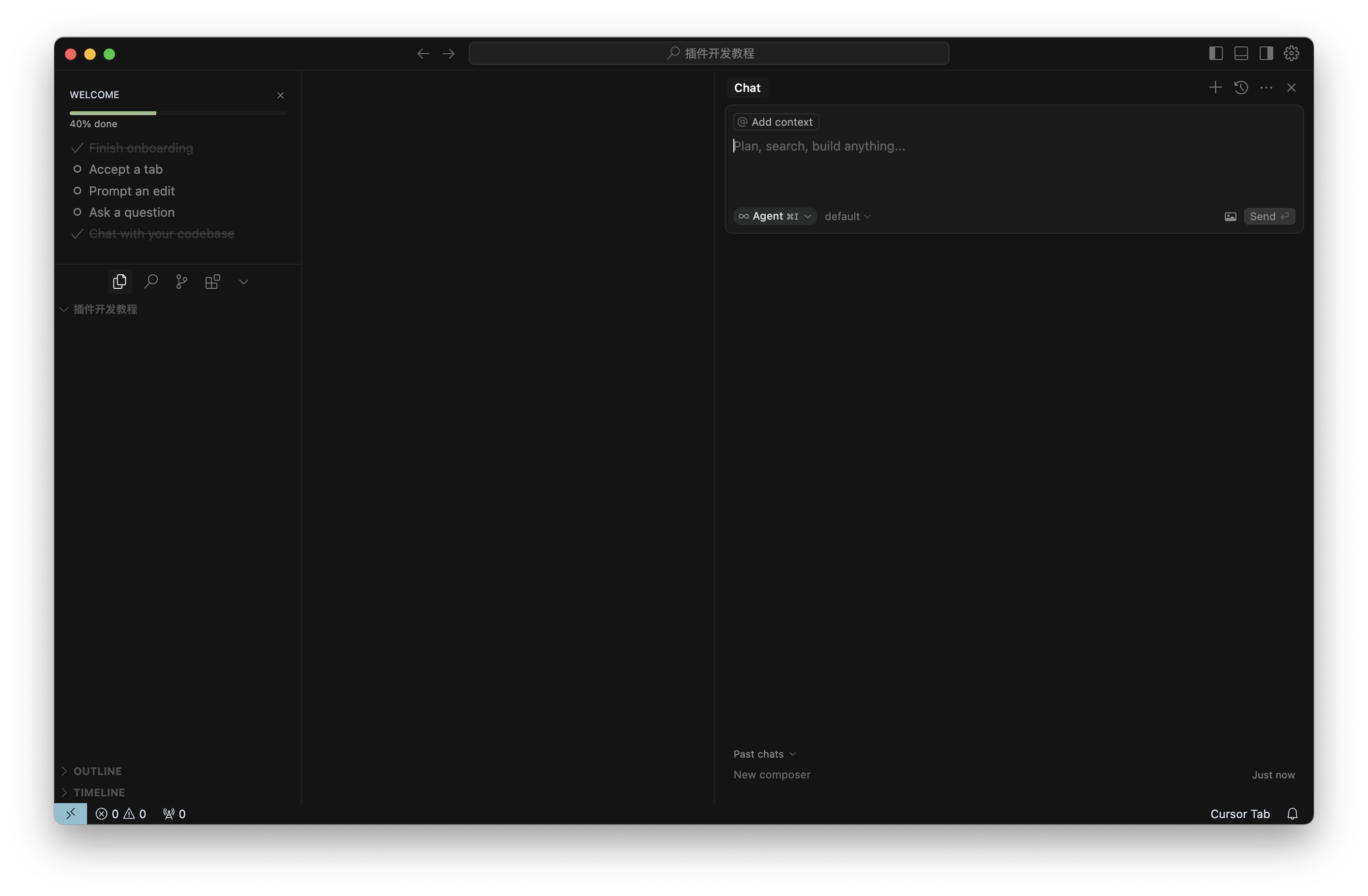
这就是我们接下来开发视图插件的界面了,右边的对话框是一会儿我们和 AI 对话的窗口,但在让 AI 帮我们写插件之前,我们需要完成插件视图的开发准备。
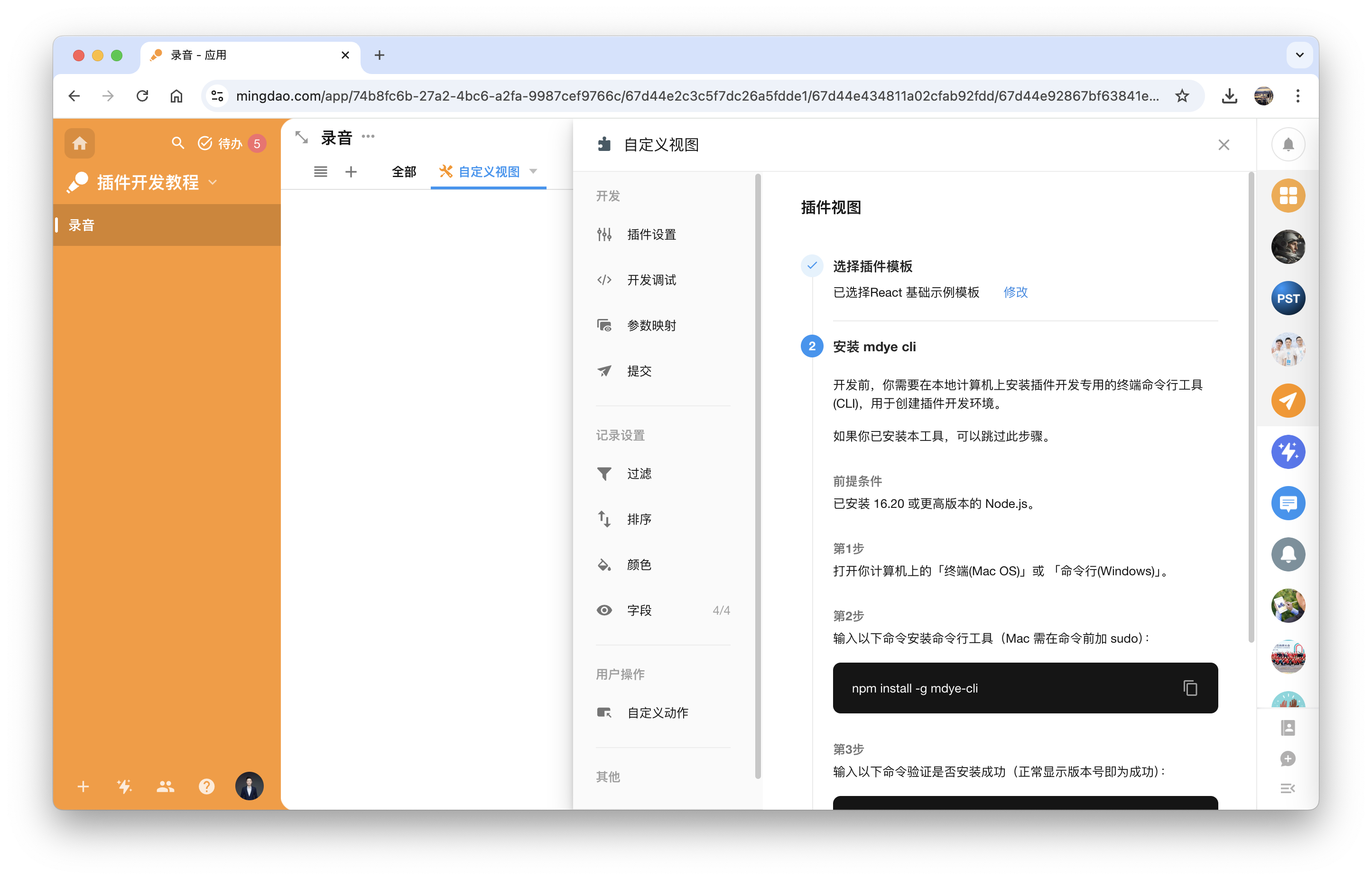
使用 Chrome 浏览器,打开任意一个工作表,添加视图,选择“+ 开发视图插件”,会弹出如上界面。
我们首先需要选择一个插件模版,如果你对这些并不了解,选择默认的“React 基础示例模版”即可。

接着,复制界面中第一个黑色背景方框中的代码(安装插件开发专用的终端命令行工具),到 Cursor 中粘贴,然后回车(Send)。
请注意,如果你是 mac,需要在这个命令前加 sudo,即:
sudo npm install -g mdye-cli

Cursor 会出现这样一个卡片,点击后,光标在“Password:“后高亮,此时输入电脑的开机密码进行授权。
注意:输入密码时,界面不会有任何显示,直接输入后回车即可。
等待一段时间,你应该能看到这样的界面。
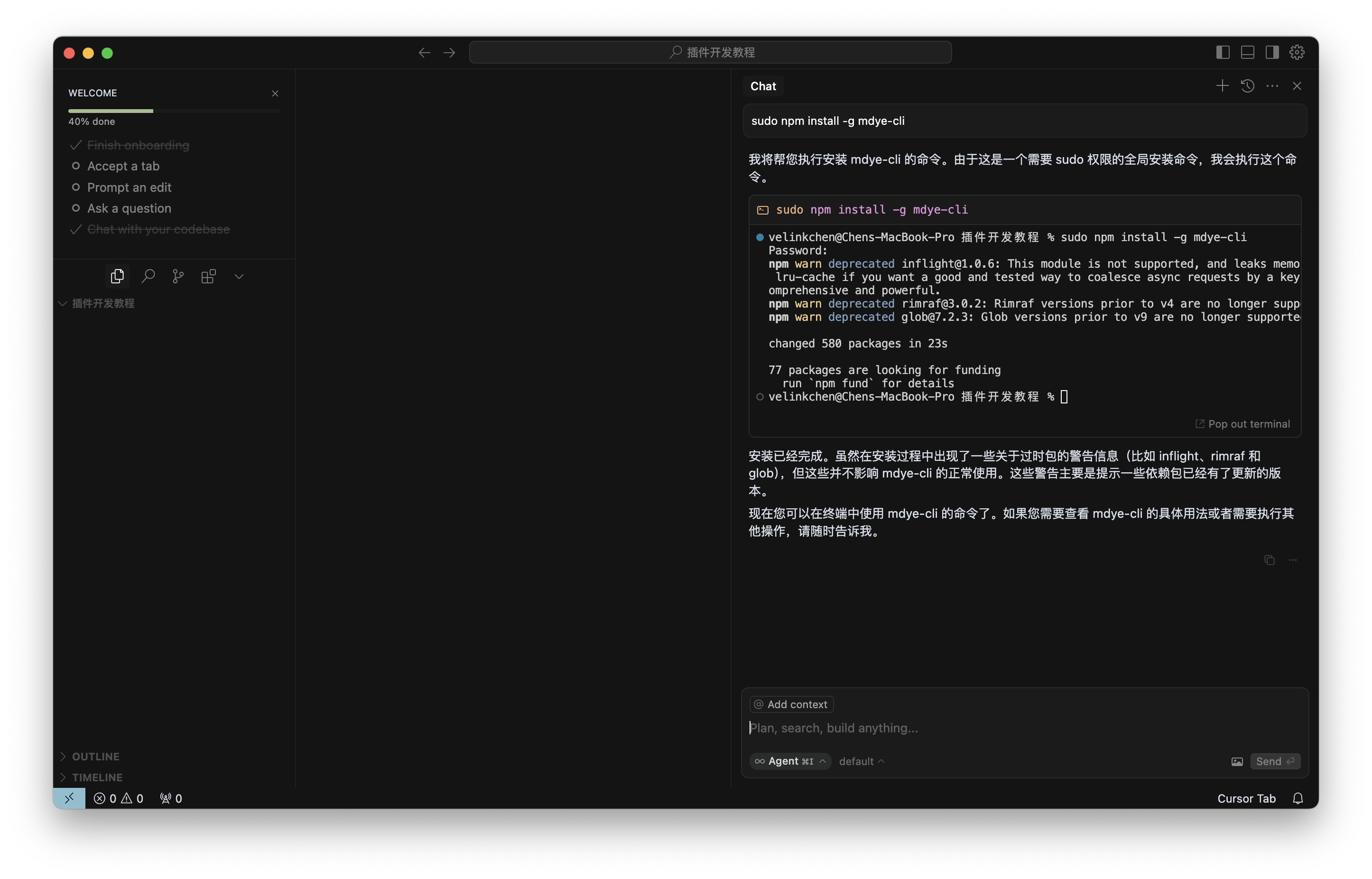
此时复制明道界面中的第二命令(第二个黑色背景方框中的代码),到 Cursor 的聊天框中回车,即:
mdye --version

你可能会看到这样的报错,但没有关系,我们不需要考虑发生了什么问题,直接让 Cursor 帮我们处理即可。可以这样告诉 Cursor:
无需询问我,自动尝试所有可能的方案,帮我解决这个问题。
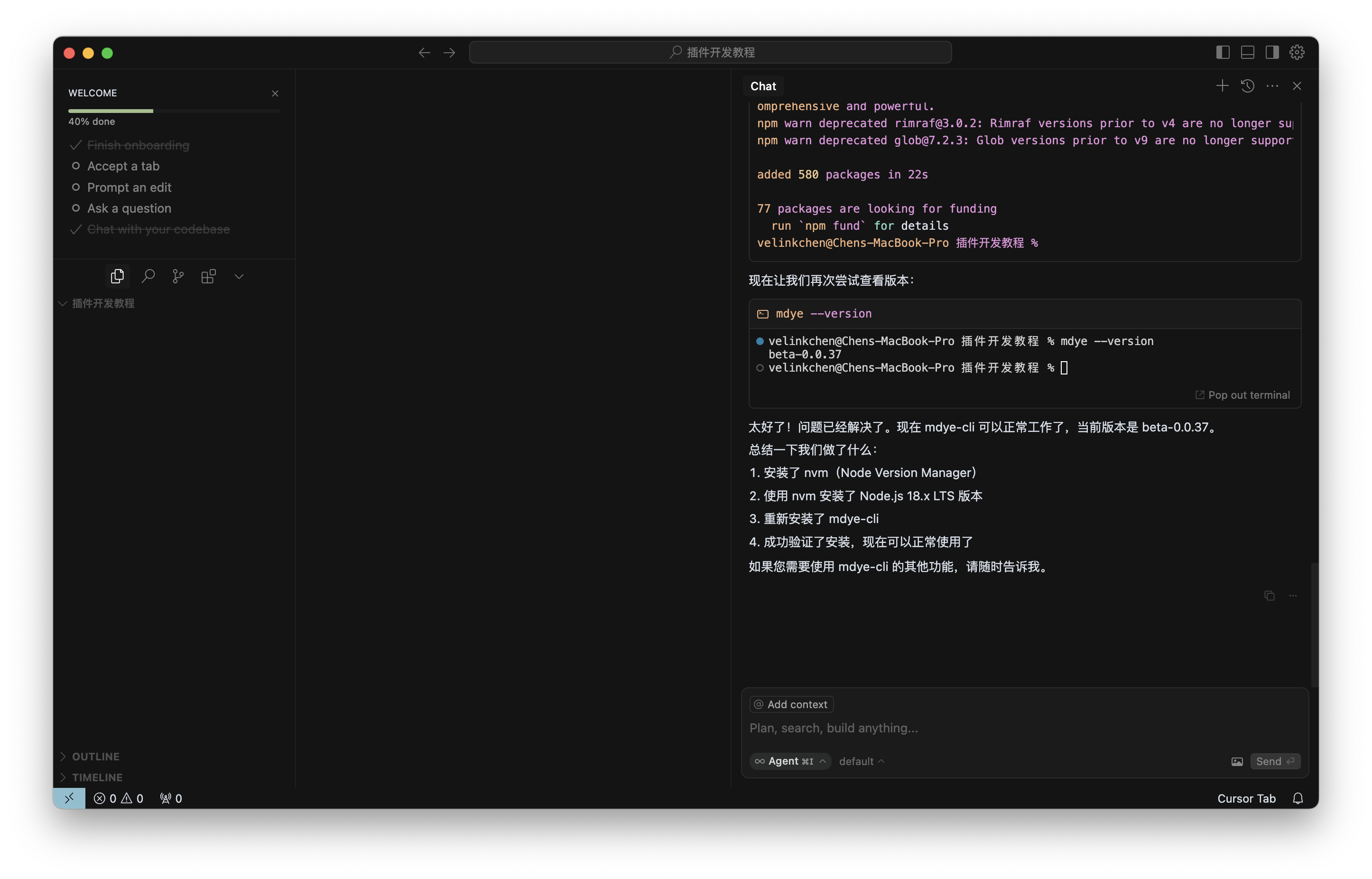
Cursor 会开始自己解决问题,最后显示如图这样的版本号,就代表“插件开发专用的终端命令行工具(CLI)”安装成功了。

接着,我们要逐一复制明道云界面中,第 3 步的 4 条命令到 Cursor 中,让他执行。首先复制第一条。
注意:不要复制我截图中的命令,复制你自己明道云界面中的命令,每一次这个命令都不一样。

当你看到如图这个界面后,点击这个命令行的卡片,然后回车。这一步的意思是,创建明道云插件视图的文件夹名称。

当你回车后,Cursor 应该会开始自动执行后续的命令,最后帮你启动项目开发环境。但如果你的 Cursor 并没有自动执行后续步骤,你就自行复制明道云界面上,第 3 步的剩下几条命令到 Cursor 中执行即可。

将 Cursor 中显示的地址复制粘贴到明道云界面上,点击加载。一般都是
http://localhost:3000/bundle.js

当你看到这个界面,就代表视图插件开发的初始化已经完成了,接下来就让我们开始发挥我们的创意吧。
三、开发明道云插件视图
首先,你需要明确你的需求,比如:
开发一个录音的视图,允许用户调用浏览器的麦克风权限进行录音,录音后,能够回放录音内容,并且,自动创建一条当前工作表中的明道云记录,写入录音时间、录音人、录音文件。
其次,我们得让 Cursor 根据明道云插件视图的开发规则来开发,否则不一定能够应用上。而且,我们需要 Cursor 在上一步安装的明道云视图开发的环境中开发,不能让它新建一个环境,所以我们需要复制一下我们当前文件夹的路径给它。

参考明道云视图插件的开发文档https://help.mingdao.com/extensions/developer/view/ 在当前环境mdye_view_67d3c34a081928afc4c73c2a 下完成开发。

我们将需求整理后,贴在 Cursor 的对话框中进行回车。

当 Cursor 告诉你它开发完成后,如果它说已经“构建代码完成”、“文件上传成功”,代表着 Cursor 不仅帮我们完成了开发, 而且已经插件发布到了明道云上,我们已经可以使用了。

点击这个界面的清除。

选择一个“已提交”的代码。你就能看到你开发的插件视图了,可以试试效果。
但如果你的 Cursor 并没有帮你把插件发布到明道云,或者不知道发生了什么原因,你无法看到这样的界面,你可以直接告诉 Cursor,“启动开发环境”、”提交发布代码“或者”我在界面上没看到任何效果“等等。总而言之,有任何问题,告诉 Cursor,让他去帮你处理和分析。

此时界面并不好看,很可能也只实现了我们的部分需求,还可能有一些报错,别担心,继续与 Cursor 沟通,让它不断调整即可。
经过不断调整修改后的视图。
总结
通过 Cursor,哪怕你和我一样,完全没有开发基础,完全看不懂一行代码也没关系,通过与它进行自然语言的对话,我们完全能够开发出满足我们需求的插件视图。但这里面也有一些需要注意的点。
比如 Cursor 使用了不同的 AI 模型,不同模型的代码能力,解决问题的能力有差别也有差距,目前效果最好的是“Claude-3.7-sonnet”,在让 Cursor 帮你写代码的时候,需要注意你选择的模型。
还有 Cursor 并不是免费的,它有试用,但你达到一定的对话次数后,就需要付费了,Pro 用户 20 美金/月。
最后就是和 Cursor 对话的技巧,虽然它很聪明,但我们最好把需求写得非常明确,而不是让它猜,如果你明确知道要调用哪个接口,告诉它接口地址和调用示例;或者让它把数据写到哪个字段,告诉它字段 ID。实在不确定哪里出了问题,可以让它在界面上做一个日志区域,显示所有执行日志,方便排查问题。
随着明道云进一步开放插件能力,我们不仅能够开发出视图插件、字段插件,还能够开发工作流插件、图表插件等,在明道云现有的应用构建能力上,进一步拓展明道云的能力边界,实现更复杂的企业级应用系统。